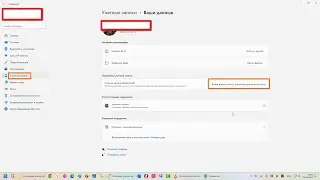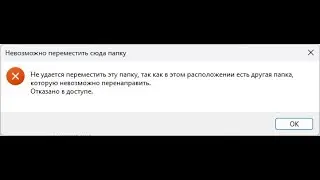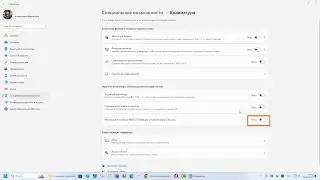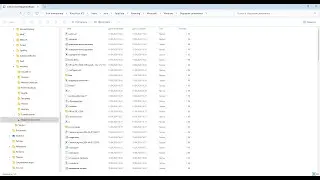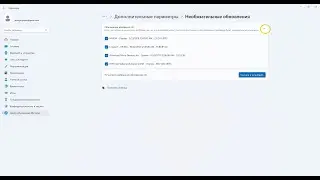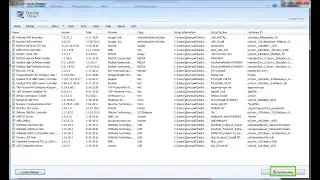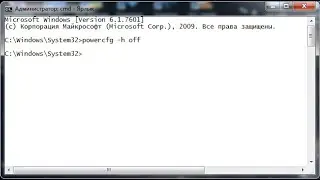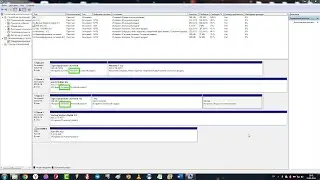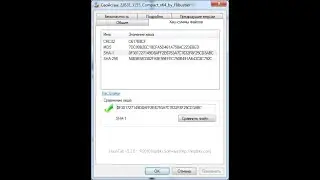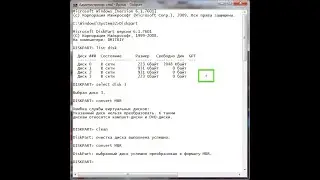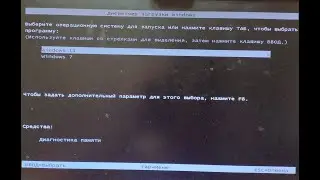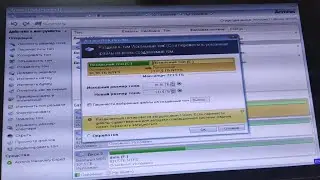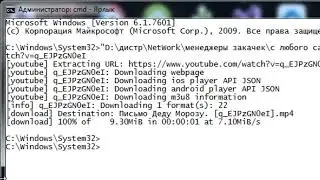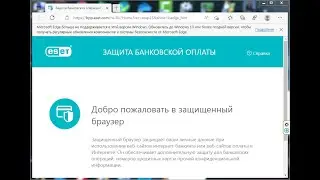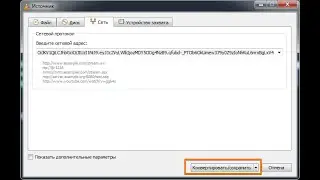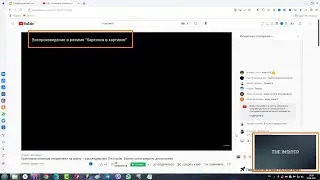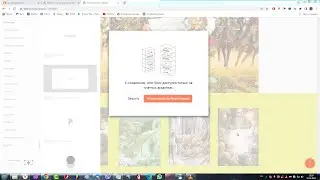Удаление гибернации
Гибернация в Windows 11 — как отключить, включить, добавить в меню завершения работы
Режим гибернации в Windows 11 и предыдущих версиях системы, в отличие от режима сна, требующего сохранения электропитания, сохраняет данные из оперативной памяти на диск в файл hiberfil.sys, полностью выключается и, при последующем включении, загружает эти данные снова.
В этой инструкции подробно о том, как отключить гибернацию Windows 11, включить её или добавить пункт «Гибернация» в меню завершения работы, где он может не отображаться. А также дополнительная информация, которая может быть полезной в контексте рассматриваемой темы.
Удаление гибернации в командной строке.
1. Запустите командную строку от имени Администратора или, нажав по кнопке Пуск - найти программы и файлы – введите cmd – правой клавишей мыши – запуск от имени админа.
2. Введите команду
powercfg -h off
и нажмите Enter.
3. Каких-либо сообщений об успешном выполнении команды не появится, но гибернация будет отключена.
Сразу после выполнения команды или после первой перезагрузки компьютера или ноутбука файл hiberfil.sys исчезнет с диска (если нет — можно удалить в проводнике), а функция гибернации станет недоступной.
Удаление гибернации в реестре.
Дополнительная возможность отключения гибернации Windows 11 — использование редактора реестра:
1. Нажмите правой кнопкой мыши по кнопке пуск, выберите пункт (Выполнить), введите regedit и нажмите Enter.
2. Перейдите к разделу реестра
HKEY_LOCAL_MACHINE\System\CurrentControlSet\Control\Power
3. Дважды нажмите по параметру HibernateEnabled в правой панели редактора реестра и задайте значение 0 для него.
Уменьшение размера файла гибернации hiberfil.sys
Если ваша задача — освободить место на диске, существует возможность не отключать гибернацию, а уменьшить размер файла гибернации (при этом функция быстрый запуск будет работать, но пункт Гибернация не будет отображаться в меню Пуск):
1. Запустите Терминал Windows или командную строку от имени администратора.
2. Введите команду
powercfg -h -type reduced
и нажмите Enter.
3. В результате выполнения вы увидите новый размер файла гибернации, который будет использоваться в Windows 11.
Если в дальнейшем вам потребуется вновь включить полный размер, тем же способом используйте команду
powercfg -h -type full